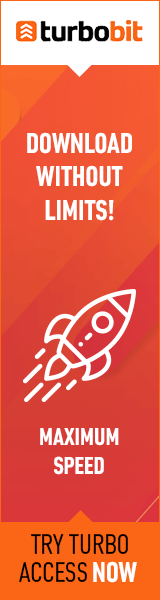Главная » 2021 Январь 30 » Lively Wallpaper v.1.1.8.0 (MULTi/RUS/2021)
10:38 Lively Wallpaper v.1.1.8.0 (MULTi/RUS/2021) | |
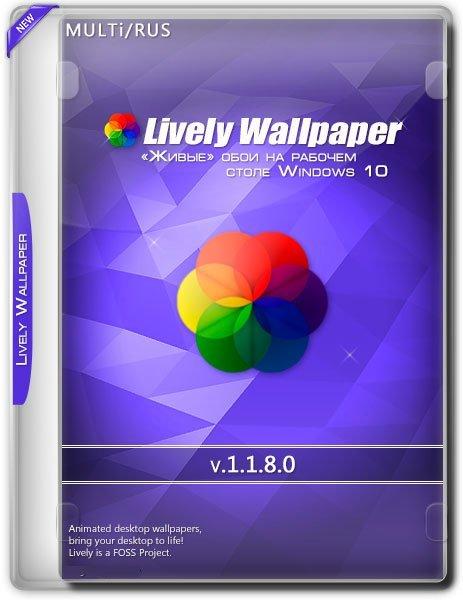 Вопрос о том, как установить живые обои рабочего стола Windows 10 очень популярен среди пользователей, однако сделать это системные средствами не получится. Бесплатных программ для этих целей не так много, но они существуют. Lively Wallpaper - сравнительно простая, полностью бесплатная программа с открытым исходным кодом и на русском языке, позволяющая поставить живые обои на рабочий стол Windows 10, возможно, одна из лучших для этих целей. • Lively Wallpaper работает на удивление гладко, быстро (используется аппаратное ускорение); • При запуске любого полноэкранного приложения (например, игры), живые обои Lively полностью останавливаются, чтобы не использовать ресурсы компьютера. Особенности: • Установка не должна вызвать каких-либо проблем, а после первого запуска программы запустится мастер настройки, в котором в текущей версии доступна лишь одна опция: запускать ли Lively Wallpaper вместе с Windows (добавлять ли программу в автозагрузку). • После этого откроется главное окно программы с набором уже готовых живых обоев для Windows 10. Среди них представлены: - Экран из «Мартицы» - Периодическая система элементов Менделеева - Различные графические эффекты - Рассветы-закаты, морская поверхность на закате. Но возможности установки живых обоев не ограничиваются предустановленным набором, вы можете добавлять свои обои: • 1. Нажмите по кнопке «Плюс» в панели слева. • 2. Укажите файл с видео либо анимированным Gif, ссылку на YouTube, страницу HTML5 с нужным графическим эффектом, шейдер с shadertoy.com • 3.После выбора нужных живых обоев (могут применяться не сразу, а через какой-то промежуток времени), некоторые из них можно настроить, для этого нажмите по кнопке настройки (кнопка с изображением экрана и цифрой) в заголовке программы. • 4. Настройки могут быть разными для разных обоев: например, для видео можно включить или отключить звук, где-то доступно изменение цветов и других параметров, как правило, разобраться не сложно. При наличии нескольких мониторов можно выбрать, для каких экранов будут применяться выбранные обои. • 5. В последней версии программы появилась опция «записи обоев». Суть работы: нажимаем правой кнопкой мыши по обоям в списке, анимация которых зависит от действий пользователя (например, Fluids), выбираем пункт «Предпросмотр обоев». Нажимаем по кнопке записи в строке заголовка и записываем видео, в котором будет сохранено ваше взаимодействие с живыми обоями. Затем это видео можно будет установить в виде записанных обоев. • 6. Также рекомендую зайти в настройки программы (кнопка с изображением шестеренки слева внизу). Там вы найдете параметры для поведения программы в различных ситуациях (например, отключение живых обоев при работе ноутбука от батареи), и другие опции, которые могут оказаться полезными для вашего сценария использования. Установка: • Во время установки вам будет предложено установить дополнительные компоненты(Microsoft Visual C++ 2015-2019 и Microsoft .NET Core Runtime). Если они у вас не установлены - установить. Системные требования: • ОС: Windows 10 1909 и выше • Процессор: Intel i3 или выше • Оперативная память: 2048 MB ОЗУ • Видеокарта: HD Graphics 3000 или выше • DirectX: Версии 10 • Место на диске: 1 Gb Информация о софте: Дата выпуска: Январь 2021 года Название: Lively Wallpaper Версия: v.1.1.8.0 Разработчик: Rocksdanister Язык интерфейса: Русский, Английский и др. Таблэтка: Не требуется Размер: 184.3 MB  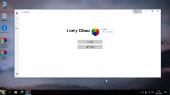 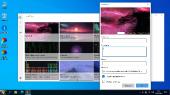 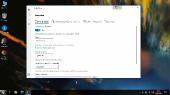 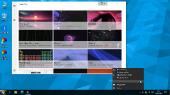  Скачать Lively Wallpaper v.1.1.8.0 (MULTi/RUS/2021) Скачать с Turbobit.net Скачать с Nitroflare.com Скачать с Rapidgator.net | |
|
| |
| Всего комментариев: 0 | |